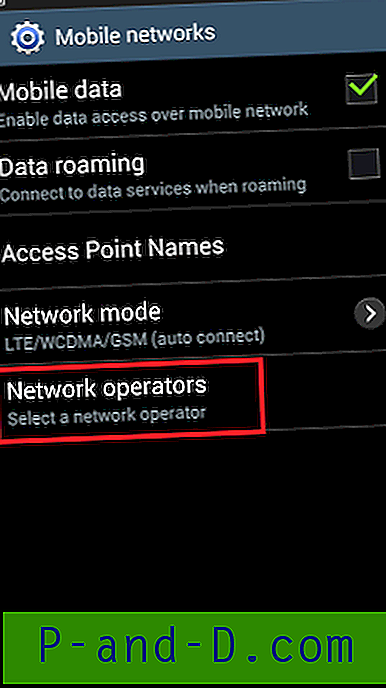Ketika Anda mengklik kanan pada file yang dapat dieksekusi atau pintasan, Jalankan sebagai Administrator mungkin hilang. Dari menu Start Windows 10, jika Anda mengklik kanan suatu program, klik More dan pilih Run as administrator, tidak ada yang terjadi.
Mengklik kanan Mulai dan mengklik Prompt Perintah (Admin) atau PowerShell (Admin) dapat meluncurkan beberapa aplikasi lain atau menyebabkan kesalahan asosiasi file di bawah ini, dengan nama pintasan “WinX \ Group3 \ 01 - Command Prompt.lnk” pada judul. Juga, Ctrl + Shift + Enter mungkin tidak menjalankan executable yang ditinggikan atau tidak melakukan apa pun.
File ini tidak memiliki program yang terkait dengannya untuk melakukan tindakan ini. Silakan instal program atau, jika sudah terinstal, buat asosiasi di panel kontrol Program Default.

Gejala-gejala ini dapat terjadi jika nilai LegacyDisable telah ditetapkan untuk verba runas untuk file .exe, yang mencegah pengguna meluncurkan program dalam mode tinggi. Terlepas dari masalah ini, program-program yang dijalankan meningkat secara default, menampilkan prompt UAC dan berfungsi dengan baik. Misalnya, Peninjau Suntingan Registri selalu berjalan terangkat ketika Anda masuk sebagai administrator.
Perbaiki: Win + X Command Prompt Admin File Association Association
- Luncurkan Editor Registri (
regedit.exe) - Buka kunci registri berikut:
HKEY_CLASSES_ROOT \ exefile \ shell \ runas
- Di panel kanan, klik kanan LegacyDisable dan pilih Hapus.
- Keluar dari Peninjau Suntingan Registri.
Jika karena alasan tertentu Anda tidak dapat meluncurkan Regedit.exe dari Mulai, coba dari Pengelola Tugas.
- Buka Task Manager (Ctrl + Shift + Esc)
- Klik File, Jalankan tugas baru
- Ketik
regedit.exe - Centang Buat tugas ini dengan hak administratif
- Klik OK.
Itu harus melakukannya!